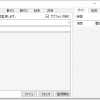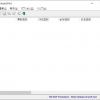フォルダ監視:ローカルやネットワーク上のフォルダを監視できる
ローカルやネットワーク上の(共有)フォルダを常駐監視できる Windows 用フリーソフト『フォルダ監視』の紹介です。
フォルダ監視
フォルダ監視は、ローカルやネットワーク上の(共有)フォルダ内の変化(ファイルの追加・変更・削除)を常駐監視できます。
フォルダ監視の主な機能は、以下のとおりです。
- 追加、変更のあったファイルのみ一覧表示。
- 最大 255 ヶ所のフォルダを監視可。サブフォルダの監視にも対応。
- 各種変更時にポップアップ通知可。
- 本ソフトの前回終了時の状態と比較し、変更のあったファイルを表示可。
- 監視対象のフォルダにアクセスできない場合、アクセス可能になると監視再開可。
- ファイルの変更検知時に任意のプログラムを起動可。
- ファイルの変更を各種の方法(即時一覧表示、タスクトレイでのアイコン点滅、音声ファイルの再生等)で通知可。
- ファイルの追加、更新、リネーム、削除毎に色分けして表示可。
- 変更ファイルの一覧で、任意の文字を含むファイルを強調表示可。
- 変更ファイルの一覧からファイルを関連付けされたアプリケーションで開けます。
- 変更ファイルの一覧及びタスクトレイのメニューから監視フォルダをエクスプローラで開けます。
- 変更ファイルのログを記録可。
- スタートアップに登録可。
- レジストリを不使用。
記事を作成もしくは更新時点でのバージョン:5.14
入手方法
下記から「フォルダ監視」をダウンロードします。
フォルダ監視 – 公式サイト
フォルダ監視 – 窓の杜
インストール手順
ダウンロードした ZIP ファイルを解凍してできたフォルダを好きな場所に置くだけです。
あとは、フォルダの中にある「folders.exe」をダブルクリックで起動します。
初回操作時
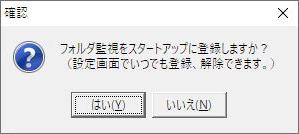
使い方
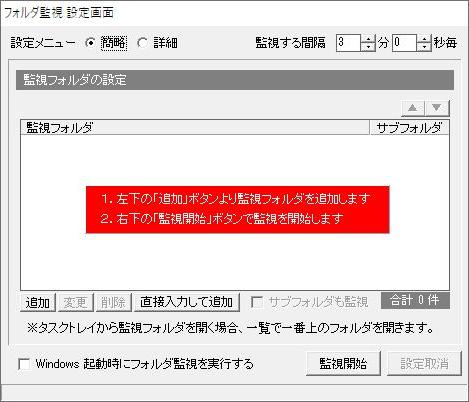
フォルダ監視 のメイン画面です。
監視対象としたいフォルダを指定して「監視開始」ボタンをクリックすると、
フォルダの監視が開始されます。
本ソフトを終了するには、タスクトレイアイコンを右クリックして、
その右クリックメニュー内の「フォルダ監視の終了」から終了できます。
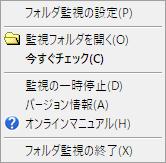
タスクトレイアイコンの右クリックメニュー。
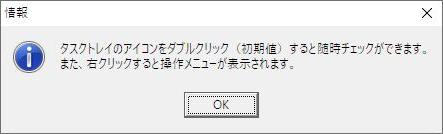
「監視開始」ボタンをクリックすると表示されるメッセージウィンドウです。
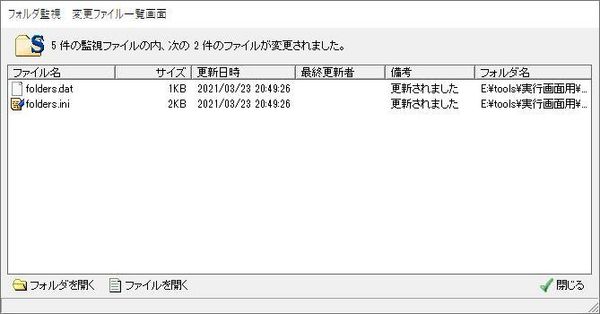
状態に変化のあったファイルは、一覧画面から確認できます。
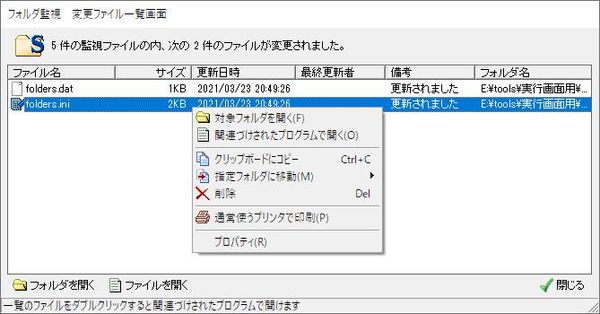
右クリックメニューでは、各ファイルに関連付けられたプログラムで開く等ができます。
詳細設定
監視フォルダの設定
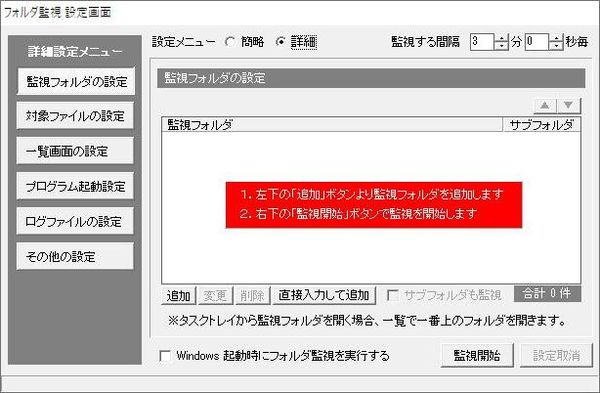
対象ファイルの設定
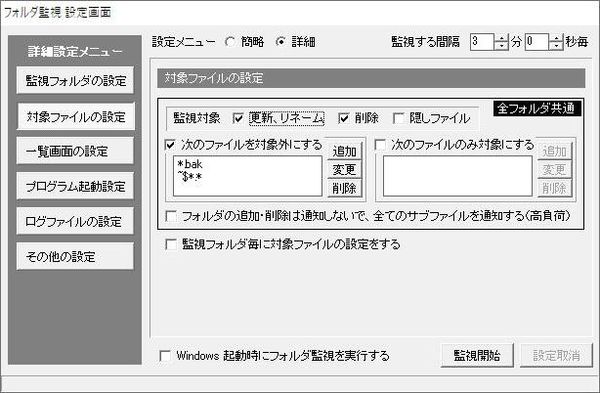
監視対象もしくは監視対象外としたいファイルを指定できます。
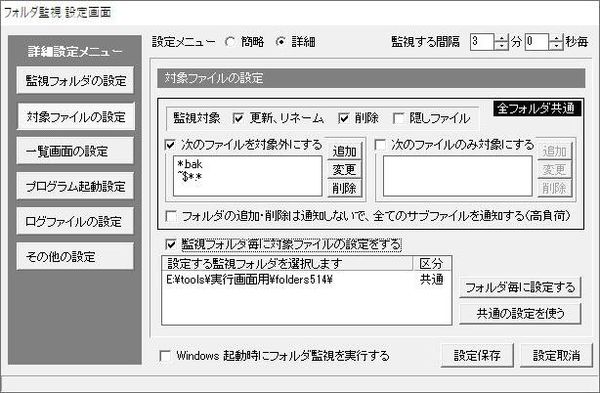
監視対象のフォルダ毎に指定することも可能。
一覧画面の設定
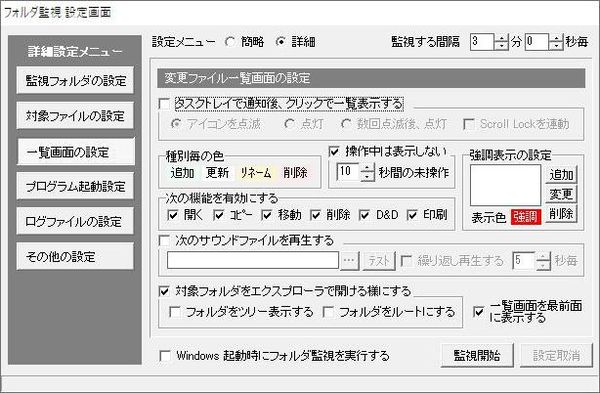
一覧画面に関する各種設定を行えます。
プログラム起動設定
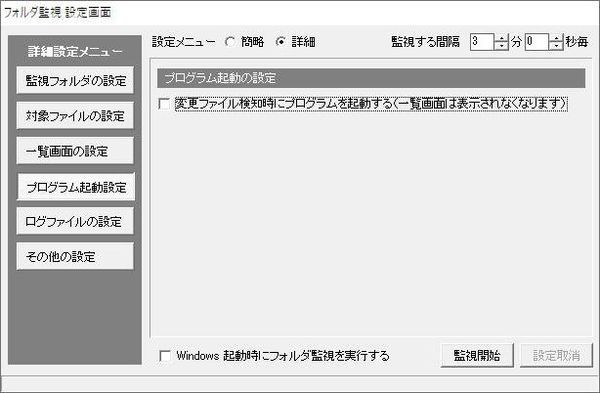
一覧画面の表示ではなくて、指定したプログラムを起動可能。
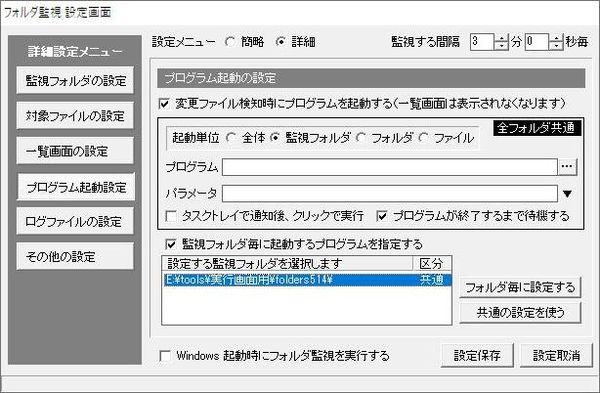
監視フォルダ毎に起動プログラムを設定することも可能。
ログファイルの設定
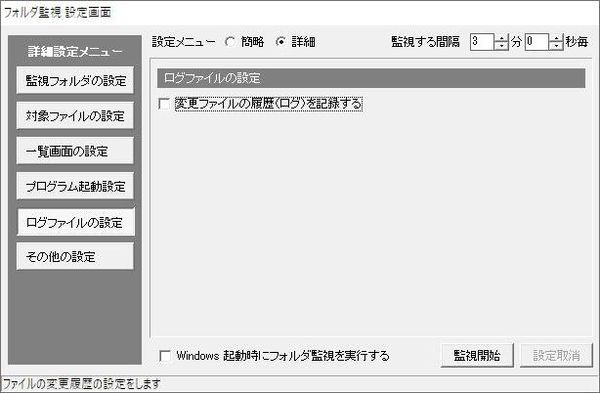
変更のあったファイルの履歴をログに記録するかどうかを選択できます。
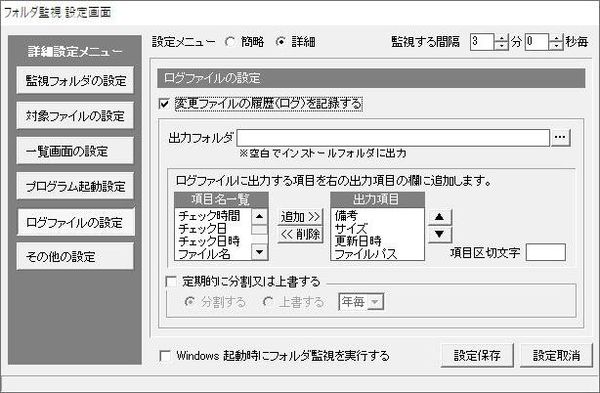
ログの出力先や出力内容などを設定できます。
その他の設定
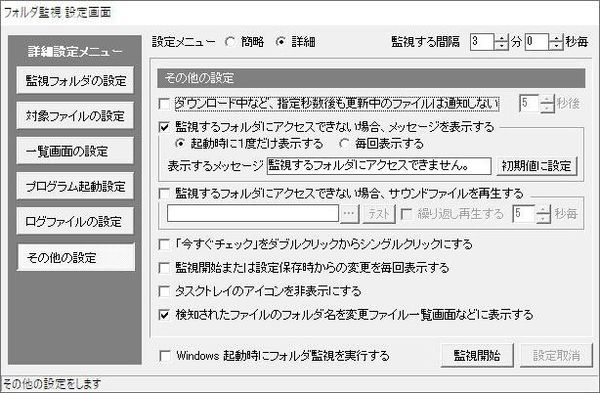
その他の設定を行えます。
対応OS
64 bit 版を含む Windows 98/ Me/ 2000/ 7/ 8/ 8.1 /10/